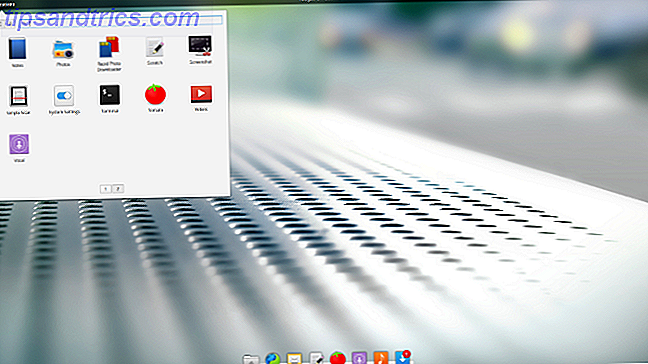Of je nu een podcastproducent, een muzikant of een DJ bent die muziekmixen maakt, audiobestanden comprimeert Hoe audiocompressie werkt en kun je echt het verschil zien? Hoe audiocompressie werkt en kunt u echt het verschil zien? In dit artikel zullen we bekijken hoe muziekcompressie werkt en of dit echt effect heeft op hoe je muziek eigenlijk klinkt. Meer lezen om hun grootte te verkleinen is een essentiële vaardigheid. Het kan ook nuttig zijn voor de gemiddelde persoon die graag naar muziek of podcasts luistert omdat kleinere bestanden betekenen dat er minder geheugen op uw apparaat wordt gebruikt.
Een van de belangrijkste factoren die van invloed is op de grootte van een audiobestand, is bitrate. Eenvoudig gesteld, bitrate is de hoeveelheid gegevens die gedurende een bepaalde periode is verwerkt. Bestanden met hogere bitrates klinken beter, maar hebben meer geheugen nodig. Audio met lagere bitrates zorgt voor kleinere bestanden, maar de geluidskwaliteit wordt vaak opgeofferd. De bitrate en het bestandstype dat u nodig hebt 10 Gemeenschappelijke audioformaten vergeleken: welke moet u gebruiken? 10 gemeenschappelijke audio-indelingen vergeleken: welke moet u gebruiken? We zijn misschien allemaal bekend met MP3, hoe zit het met AAC, FLAC, OGG of WMA? Waarom bestaan er zoveel normen? Welke moet je belangrijk vinden en welke kun je negeren? Meer lezen hangt af van het type audio, waar het voor wordt gebruikt en wie er naar luisteren.
Hier zijn vier hulpmiddelen die u helpen om grote audiobestanden terug te brengen tot een meer beheersbare grootte:
Moet u kiezen voor Lossless of Lossy?
De eerste stap om het formaat van audiobestanden te verkleinen, is om te herkennen of uw audio "lossless" of "lossy" is.
Lossless-formaten hebben alle oorspronkelijke gegevens intact en zijn daarom veel grotere bestanden. Lossy-indelingen ontdoen een groot deel van de gegevens van een audiobestand, verminderen de algehele geluidskwaliteit maar maken het ook een veel kleiner bestand en gemakkelijker op uw harde schijf.

Lossy-indelingen zijn in de meeste situaties prima. Iemand die naar muziek of podcasts luistert met zijn smartphone en oordopjes, zal niet veel verschil kunnen maken tussen verliesvrije en verliesgevende audio.
Dat gezegd hebbende, als opslagruimte geen probleem is en u beschikt over hoogwaardige luidsprekers of een koptelefoon, dan is een verliesvrij formaat misschien de beste keuze. Lossless-formaten laten je ook toe om je audio 'toekomstbestendig' te maken, mocht je ooit betere apparatuur verwerven om te luisteren. U kunt verliesloze audio altijd converteren naar een lossy-indeling, maar verliesvrije audio kunt u niet omzetten naar lossless-indelingen van hogere kwaliteit.
Converteren met iTunes
Als je eenmaal hebt besloten welk type audiobestand je gaat gebruiken, kun je het bestand eenvoudig converteren met iTunes.
Klik op Voorkeuren in het vervolgkeuzemenu iTunes en navigeer omlaag naar Instellingen importeren.
Er verschijnt een nieuw venster waarin u de manier kunt wijzigen waarop bestanden worden geïmporteerd door een andere optie te kiezen in het vervolgkeuzemenu Importeren via. Voor de meeste mensen heeft het de voorkeur om met een MP3-indeling te gaan. Als u wilt, kunt u ervoor kiezen om de kwaliteit iets lager te maken om extra ruimte te besparen door op Instellingen> Aangepast te klikken.
Klik vervolgens met de rechtermuisknop op het bestand dat u wilt comprimeren en kies MP3-versie maken . iTunes comprimeert vervolgens het audiobestand op basis van de kwaliteitsinstellingen die u hebt geselecteerd en zet het nieuwe bestand meteen in uw iTunes-muziek.
Monkey's Audio
De meeste mensen kunnen geen groot verschil horen tussen een verliesbare 320 kbps MP3 en een verliesloos 1, 411 kbps-bestand, dus als je een nonchalante luisteraar bent, zou een lossy-formaat met vaste bitrate moeten werken. Aan de andere kant, serieuze audiofielen en degelijke geeks Are You an Audiophile? Deze 10 vragen onthullen de waarheid Bent u een audiofiel? Deze 10 vragen onthullen de waarheid Je zou kunnen denken dat je een audiofiel bent, maar in werkelijkheid kruisen heel weinig muziekliefhebbers alle benodigde vakjes. Ben je echt een audiofiel? Of ben je gewoon een goede pretendent? Read More kan een heel bijzonder stel zijn en ze houden niet van hun geluidskwaliteit.

Als je absoluut je muziek nodig hebt in een verliesvrij formaat, zou een audiocompressor zoals Monkey's Audio de slag moeten slaan.
De service comprimeert verliesloze bestanden zonder de geluidskwaliteit te schaden, en biedt open-source code Hoe de broncode van een open-source app bekijken en bewerken De broncode van een open-source app weergeven en bewerken Open source is misschien een goede keuze, je zult ook moeten investeren in de juiste community. GitHub is een van de beste plaatsen om dit te doen, niet alleen vanwege de enorme hoeveelheid ... Lees meer zodat ontwikkelaars het in hun eigen programma's kunnen gebruiken. Misschien wel de beste eigenschap van Monkey's Audio? Het kost niets.
Download : Monkey's Audio (gratis)
Comprimeren met Audacity
ITunes gebruiken is een gemakkelijke manier om audiobestanden te converteren, maar niet iedereen is een Apple- of iTunes-gebruiker. Een ander hulpprogramma dat wordt gebruikt voor audiocompressie is Audacity. De software is beschikbaar voor de meeste besturingssystemen.

Audacity heeft veel functies voor het opnemen en bewerken van audio, maar comprimeert ook audiobestanden. De gebruikersinterface kan intimiderend zijn, vooral voor degenen die nog nooit geluidbewerkingssoftware hebben gebruikt. Amazing Sound FX Je kunt gemakkelijk gebruik maken van Audacity 5 Amazing Sound FX Je kunt gemakkelijk Audacity gebruiken Je gebruikt Audacity niet volledig. De feature-strong applicatie heeft een grote selectie van audio-effecten die kunnen worden gebruikt om een extra dimensie van Pools aan uw audioprojecten toe te voegen. Meer lezen voordat, maar het gebruiken van de bestandsgrootte is redelijk eenvoudig:
- Klik eerst op Bewerken en Openen om het bestand te kiezen dat u wilt verkleinen.
- Klik vervolgens op Project Rate, waarmee u de samplefrequentie van de audio, en daarmee de bestandsgrootte, kunt verlagen.
- Als het audiobestand in stereo niet essentieel is, selecteert u Split Stereo Track en vervolgens Mono . Dit betekent dat de audio nu wordt afgespeeld met gebruik van één track in plaats van twee (stereo), waardoor de bestandsgrootte verder wordt verkleind.
Met Audacity kunt u ook de daadwerkelijke geluidsgolven van de audio manipuleren. Omdat ze al stil zijn, kun je platte delen van de wave selecteren en verwijderen. Na al deze stappen klikt u op Bestand en selecteert u Exporteren als MP3 om het bestand naar het opslagvriendelijke formaat te converteren.
Download : Audacity (gratis)
Gebruik een webcompressor
Als u geen software wilt downloaden en installeren, kunt u in plaats daarvan een online service proberen. De meeste van deze tools bieden veel van dezelfde functies als offline tools.

Een geweldige optie is de online audio-omzetter van 123apps. U kunt een audiobestand converteren van uw computer of online opslagdiensten zoals Google Drive en Dropbox.
Het heeft een eenvoudig te gebruiken interface waarmee je het gewenste formaat kunt selecteren. Typische indelingen zoals MP3, WAV, M4A en FLAC zijn beschikbaar, maar er zijn ook meer ongebruikelijke aanbiedingen, zoals het ringtone-formaat van de iPhone. Met een schuifregelaar kunt u de bitrate instellen tussen 64, 128, 192 en 320 kbps, terwijl u op het tabblad Geavanceerde instellingen dingen kunt aanpassen, zoals de samplefrequentie en of u mono- of stereo-uitvoer wilt.
Zodra deze selecties zijn gemaakt, klikt u op de knop Converteren .
Extra functies omvatten de mogelijkheid om meerdere bestanden tegelijkertijd te converteren en een manier om een audiotrack uit een video te extraheren.
Ten slotte zegt de ontwikkelaar dat de bestanden een paar uur nadat u ermee klaar bent automatisch van de servers worden verwijderd, wat betekent dat niemand anders er toegang toe zal hebben.
Kies uw methode en begin met comprimeren
Er zijn een aantal tools beschikbaar om audiobestanden te comprimeren en ze zijn meestal eenvoudig te gebruiken. Veel hangt af van of u een web-app of gedownloade software wilt gebruiken.
Vanwege het enorme aantal beschikbare hulpmiddelen, horen we graag uw inbreng. Welke tool is het meest betrouwbaar? Hebt u een web-app gevonden die beter presteert dan de online audio-omzetter van 123apps? Of blijf je gewoon bij iTunes?
Zoals altijd kunt u ons uw mening en gedachten achterlaten in de sectie Opmerkingen hieronder.
- Afbeeldingen van SplitShire,, John Hult

![Brand audio-, video- en gegevens-CD's met gemak met Brasero [Linux]](https://www.tipsandtrics.com/img/linux/789/burn-audio-video-data-cds-with-ease-using-brasero.jpg)